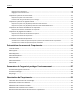Imprimante laser Dell B3460dn Guide de l'utilisateur Mars 2014 www.dell.com | dell.com/support/printers Marques commerciales Les informations contenues dans ce document peuvent faire l'objet de modifications sans préavis. © 2014 Dell, Inc. Tous droits réservés. Toute reproduction de ce document, de quelque manière que ce soit, est strictement interdite sans l'autorisation écrite de Dell Inc.
Contenu 2 Contenu Consignes de sécurité...................................................................................6 A propos de l'imprimante.............................................................................8 Recherche d'informations sur l'imprimante..............................................................................................8 Choix d'un emplacement pour l'imprimante............................................................................................
Contenu 3 Impression d'un document ...............................................................................................................................46 Réglage de l’intensité du toner.........................................................................................................................46 Impression à partir d'un lecteur flash.....................................................................................................47 Impression à partir d'un lecteur flash.........
Contenu 4 Maintenance de l'imprimante....................................................................93 Nettoyage de l'imprimante.....................................................................................................................93 Vérification de l'état des pièces et fournitures.......................................................................................93 Estimation du nombre de pages restantes................................................................................
Contenu 5 Annexe.....................................................................................................161 Index........................................................................................................
Consignes de sécurité 6 Consignes de sécurité Branchez le cordon d'alimentation sur une prise électrique correctement mise à la terre, située à proximité de l'appareil et facile d'accès. Ne placez pas ce produit et ne l'utilisez pas à proximité d'une source humide. AVERTISSEMENT—RISQUE DE BLESSURE : ce produit utilise un laser.
Consignes de sécurité 7 AVERTISSEMENT—RISQUE DE BLESSURE : abstenez-vous de couper, de tordre, de plier, d'écraser le câble d'alimentation ou de poser des objets lourds dessus. Ne le soumettez pas à une usure ou une utilisation abusive. Ne pincez pas le cordon d'alimentation entre des objets, par exemple des meubles, et un mur. Un risque d'incendie ou de choc électrique pourrait s'ensuivre. Vérifez régulièrement que le câble d'alimentation ne présente pas ces problèmes.
A propos de l'imprimante 8 A propos de l'imprimante Recherche d'informations sur l'imprimante Que recherchez-vous ? Disponible ici Instructions de configuration initiale : Documentation de configuration : la documentation de configuration est fournie avec l'imprimante.
A propos de l'imprimante 9 Que recherchez-vous ? Disponible ici Informations supplémentaires récentes, mises à jour ou support technique : Site Web d'assistance Dell—www.dell.com/support/printers Les numéros de téléphone de l'assistance et les heures de permanence pour votre zone ou pays sont disponibles sur le site Web d'assistance.
A propos de l'imprimante 10 – Ne pas être exposer directement aux courants d'air provenant des appareils de climatisation, des chauffages ou des ventilateurs. – Ne doit pas être exposer directement aux rayons du soleil, à un taux d'humidité élevé ou à des variations de températures ; • Respecter les températures recommandées et éviter les variations.
A propos de l'imprimante 11 1 Panneau de commandes de l'imprimante 2 Butée papier 3 Réceptacle standard 4 Bouton d'ouverture de la porte avant 5 Porte d'accès à la carte contrôleur 6 Dispositif d'alimentation polyvalent 100 feuilles 7 Bac standard 550 feuilles 8 Tiroirs 550 feuilles en option Remarque : Un bac 550 feuilles verrouillable est également disponible. Pour plus d'informations, contactez le revendeur de l'imprimante.
A propos de l'imprimante 12 Utilisez Pour 3 bouton Sélectionner Sélectionner des options de menus. Enregistrer les paramètres. 4 Touche flèche vers le haut Faire défiler vers le haut. 5 Flèche vers la droite Faire défiler vers la droite. 6 Pavé numérique Entrer des chiffres, des lettres ou des symboles. 7 Bouton Veille Activer le mode Veille ou le mode Hibernation.
Configuration supplémentaire de l'imprimante 13 Configuration supplémentaire de l'imprimante Installation des options internes MISE EN GARDE—RISQUE D'ELECTROCUTION : Si vous accédez à la carte contrôleur ou installez du matériel en option ou des cartes mémoire alors que l'imprimante est déjà en service, mettez celle-ci hors tension et débranchez son câble d'alimentation de la prise électrique avant de poursuivre.
Configuration supplémentaire de l'imprimante 14 Accès à la carte contrôleur MISE EN GARDE—RISQUE D'ELECTROCUTION : Si vous accédez à la carte contrôleur ou installez du matériel en option ou des périphériques mémoire alors que l'imprimante est déjà en service, mettez celle-ci hors tension et débranchez son câble d'alimentation de la prise électrique avant de poursuivre.
Configuration supplémentaire de l'imprimante 1 Connecteur de carte mémoire 2 Connecteur de carte en option 15 Installation d'une carte mémoire MISE EN GARDE—RISQUE D'ELECTROCUTION : Si vous accédez à la carte contrôleur ou installez du matériel en option ou des périphériques mémoire alors que l'imprimante est déjà en service, mettez celle-ci hors tension et débranchez son câble d'alimentation de la prise électrique avant de poursuivre.
Configuration supplémentaire de l'imprimante 16 4 Poussez la carte mémoire dans le connecteur, puis poussez-la vers la carte logique jusqu'à ce qu'elle s'enclenche. 1 2 5 Fermez la porte d'accès à la carte contrôleur. Remarque : Lorsque le logiciel de l'imprimante et les options matérielles sont installées, il peut être nécessaire d'ajouter manuellement les options dans le pilote de l'imprimante afin qu'elles soient disponibles pour des travaux d'impression.
Configuration supplémentaire de l'imprimante 17 3 Tenez la carte par les côtés et alignez les broches en plastique (1) avec les orifices (2) de la carte contrôleur. 2 1 4 Mettez la carte en place en appuyant fermement comme indiqué sur l'illustration.
Configuration supplémentaire de l'imprimante 18 Attention — Dommages potentiels : Une installation incorrecte de la carte peut entraîner des dégâts pour la carte et la carte contrôleur. Remarque : Le connecteur de la carte doit être en contact avec la carte contrôleur sur toute sa longueur. 5 Fermez la porte d'accès à la carte contrôleur.
Configuration supplémentaire de l'imprimante 19 6 Placez le tiroir à proximité de l'imprimante. 7 Alignez l’imprimante sur le tiroir, puis abaissez l’imprimante pour la mettre en place. Remarque : les tiroirs optionnels s'emboîtent lorsqu'ils sont empilés. 1 8 Branchez le câble d'alimentation sur l'imprimante, puis sur une prise de courant correctement reliée à la terre, puis mettez l'imprimante sous tension.
Configuration supplémentaire de l'imprimante 20 Connexion des câbles Reliez l'imprimante à l'ordinateur à l'aide d'un câble USB parallèle, ou au réseau à l’aide d’un câble Ethernet.
Configuration supplémentaire de l'imprimante 21 Configuration du logiciel d'imprimante Installation de l'imprimante 1 Obtenez une copie du programme d'installation du logiciel. 2 Lancez le programme d'installation et suivez les instructions qui s'affichent sur l'écran de l'ordinateur. 3 Pour les utilisateurs Macintosh, ajoutez l'imprimante. Remarque : L'adresse IP de l'imprimante figure dans la section TCP/IP du menu Réseau/Ports.
Configuration supplémentaire de l'imprimante 22 • Masque de réseau • Surnom de l'imprimante (facultatif) Remarque : un surnom d'imprimante peut faciliter l'identification de cette dernière sur le réseau. Vous pouvez utiliser le surnom d'imprimante par défaut ou affecter un nom facile à retenir. Vous aurez besoin d'un câble Ethernet pour connecter l'imprimante au réseau et d'un port disponible pour la connexion physique.
Configuration supplémentaire de l'imprimante 23 Remarques : – si vous ne connaissez pas le SSID du réseau auquel votre ordinateur est connecté, lancez l'utilitaire sans fil de votre adaptateur réseau, puis recherchez le nom du réseau. Si vous ne trouvez pas le SSID ou les informations de sécurité de votre réseau, consultez la documentation fournie avec le point d'accès ou adressez-vous à votre technicien de support technique.
Configuration supplémentaire de l'imprimante 24 Utilisation de la méthode PBC (Push Button Configuration, configuration des boutons de commande) 1 A partir du panneau de commandes de l'imprimante, naviguez jusqu'à : >Paramètres > >Réseau/Ports > >Wi‑Fi Protected Setup > >Réseau [x] > >Configuration réseau [x] > >Sans fil > >Démarrer Méthode PBC > 2 Suivez les instructions qui s'affichent sur l'écran de l'imprimante.
Configuration supplémentaire de l'imprimante 25 5 Eteignez l'imprimante, puis déconnectez le câble Ethernet. Attendez environ cinq secondes, puis rallumez l'imprimante. 6 Pour vérifier si votre imprimante est connectée au réseau, imprimez une page de configuration du réseau. Dans la section Carte réseau [x], vérifiez si l'état est « Connectée ». Pour plus d'informations, reportez-vous à la section « Vérification de la configuration de l'imprimante » du Guide de l'utilisateur.
Chargement du papier et des supports spéciaux 26 Chargement du papier et des supports spéciaux Le choix et la gestion du papier et des supports spéciaux peuvent affecter la fiabilité de l'impression des documents. Pour plus d'informations, reportez-vous aux rubriques « Réduction des risques de bourrage », page 105 et « Stockage du papier », page 40.
Chargement du papier et des supports spéciaux 27 Pour ouvrir la butée, tirez-la droit vers vous. Remarque : Fermez la butée lorsque vous déplacez l'imprimante. Chargement des tiroirs AVERTISSEMENT—RISQUE DE BLESSURE : Pour réduire le risque d'instabilité de l'appareil, chargez chaque bac séparément. Laissez tous les bacs ou tiroirs fermés aussi longtemps que vous ne les utilisez pas. 1 Tirez sur le bac pour le dégager complètement.
Chargement du papier et des supports spéciaux 28 2 Pincez le taquet du guide de largeur et glissez-le jusqu'à la position correspondant au format du papier que vous chargez. 3 Pincez le taquet du guide de longueur et glissez-le jusqu'à la position correspondant au format du papier que vous chargez.
Chargement du papier et des supports spéciaux 29 4 Déramez les feuilles pour les détacher, puis ventilez-les. Ne pliez pas le papier et ne le froissez pas. Egalisez les bords sur une surface plane. 5 Chargez la pile de papier. Remarques : • Chargez le papier recyclé ou préimprimé en orientant la face à imprimer vers le bas. • Placez le papier préperforé en orientant les trous sur le bord supérieur vers l'avant du tiroir.
Chargement du papier et des supports spéciaux 30 • Chargez le papier à en-tête face vers le bas, en orientant le bord supérieur de la feuille vers l'avant du tiroir. Pour l'impression recto verso, chargez le papier à en-tête face à imprimer vers le haut, le bord inférieur de la feuille étant dirigé vers l'avant du tiroir. • Vérifiez que le papier n'atteint pas le repère de chargement maximal indiqué sur le bord du guide de largeur. 6 Insérez le bac.
Chargement du papier et des supports spéciaux 31 Alimentation du chargeur multifonction Utilisez le dispositif d'alimentation polyvalent lorsque vous imprimez sur différents types et formats de papier ou sur du papier spécial, notamment des bristols, des transparents et des enveloppes. Vous pouvez également l'utiliser pour des travaux d'impression d'une seule page sur du papier à en-tête. 1 Ouvrez le dispositif d'alimentation polyvalent. a Tirez le prolongateur du dispositif d'alimentation polyvalent.
Chargement du papier et des supports spéciaux 32 2 Pincez la patte du guide de largeur gauche, puis déplacez les guides de façon à les ajuster au format du papier que vous chargez. 3 Préparez le papier ou les supports spéciaux à charger. • Déramez les feuilles de papier pour les détacher, puis ventilez-les. Ne pliez pas le papier et ne le froissez pas. Egalisez les bords sur une surface plane. • Tenez les transparents par les bords. Déramez la pile de transparents pour les assouplir, puis ventilez-les.
Chargement du papier et des supports spéciaux 33 • Veillez à ce que le papier ou le support spécial ne dépasse le repère de chargement maximal situé sur les guide-papier. Tout chargement excessif peut provoquer des bourrages. • Chargez le papier, les bristols et les transparents en positionnant la face imprimable recommandée vers le haut, bord supérieur en premier. Pour plus d’informations sur le chargement des transparents, reportez-vous à leur emballage.
Chargement du papier et des supports spéciaux 34 • Chargez le papier à en-tête, face à imprimer vers le haut et bord supérieur en premier. Pour l'impression recto verso, chargez le papier à en-tête face à imprimer vers le bas et bord inférieur en premier. • Chargez les enveloppes rabat vers la gauche, face imprimable vers le bas. Attention — Dommages potentiels : n'utilisez jamais d'enveloppes avec timbre, agrafe, fermoir, fenêtre, revêtement intérieur couché ou bande autocollante.
Chargement du papier et des supports spéciaux 35 Chaînage et annulation du chaînage de bacs Chaînage et annulation du chaînage de bacs 1 Ouvrez un navigateur Web, puis tapez l'adresse IP de l'imprimante dans le champ d'adresse. Remarques : • Voir l'adresse IP de l'imprimante sur le panneau de commandes de l'imprimante dans la section TCP/IP du menu Réseau/Ports. L'adresse IP apparaît sous la forme de quatre séries de chiffres séparées par des points, par exemple 123.123.123.123.
Chargement du papier et des supports spéciaux 36 A partir du panneau de commandes de l’imprimante 1 A partir du panneau de commandes de l'imprimante, allez sur : >Paramètres > >Menu Papier > >Noms personnalisés 2 Sélectionnez un nom personnalisé, puis saisissez un nouveau nom de type de papier personnalisé. 3 Appuyez sur . 4 Appuyez sur Types personnalisés, puis vérifiez si le nom personnalisé a été remplacé par le nouveau nom de type de papier personnalisé.
Chargement du papier et des supports spéciaux 37 3 Sélectionnez un nom de type de papier personnalisé, puis sélectionnez un type de papier. Remarque : Papier correspond au paramètre usine pour tous les noms personnalisés définis par l'utilisateur. 4 Cliquez sur Envoyer.
Spécifications relatives au papier et aux supports spéciaux 38 Spécifications relatives au papier et aux supports spéciaux Recommandations relatives au papier Le choix de papier ou de supports spéciaux approprié réduit le risque de problèmes d'impression. Pour assurer une qualité d'impression maximale, imprimez sur des échantillons de papier ou de supports spéciaux que vous prévoyez d'utiliser avant d'en acheter de grandes quantités.
Spécifications relatives au papier et aux supports spéciaux 39 Conservez le papier dans son emballage d'origine, dans le même environnement que l'imprimante pendant 24 à 48 heures avant d'imprimer. Si l'environnement de stockage ou de transport est très différent de celui de l'imprimante, prolongez ce temps d'adaptation de quelques jours. Le papier épais peut également nécessiter un temps d'adaptation plus important.
Spécifications relatives au papier et aux supports spéciaux 40 Sélection de formulaires préimprimés et de papier à en-tête Conformez-vous aux instructions suivantes lorsque vous sélectionnez des formulaires préimprimés et du papier à entête : • Utilisez du papier sens machine sur longueur dont le grammage est compris entre 60 et 90 g/m2 (16 à 24 lb). • Utilisez uniquement des formulaires et du papier à en-tête imprimés à l'aide d'un procédé d’impression lithographique offset ou par gravure.
Spécifications relatives au papier et aux supports spéciaux 41 Chargement de support spécial Conseils sur l’utilisation des bristols Le bristol est un papier spécial, épais et monocouche. Ses caractéristiques très variables, telles que sa teneur en eau, son épaisseur et sa texture, peuvent considérablement affecter la qualité d'impression. Imprimez toujours un échantillon sur le bristol que vous prévoyez d'utiliser avant d'en acheter en grande quantité.
Spécifications relatives au papier et aux supports spéciaux 42 Conseils sur l'utilisation des étiquettes Imprimez toujours un échantillon sur les étiquettes que vous prévoyez d'utiliser avant d'en acheter en grande quantité. Remarque : Utilisez uniquement des étiquettes en papier. Les étiquettes en vinyle, spéciales pharmacie ou recto verso ne sont pas prises en charge. Lorsque vous imprimez des étiquettes : • Utilisez des étiquettes spécialement destinées aux imprimantes laser.
Spécifications relatives au papier et aux supports spéciaux 43 • Utilisez des transparents spécialement conçus pour les imprimantes laser. Les transparents doivent pouvoir supporter des températures atteignant 185°C sans fondre, se décolorer, se décaler ou libérer des émanations dangereuses. Remarque : Si le grammage du transparent est réglé sur Lourd et si sa texture est réglée sur Grenée dans le menu Papier, il est possible d'imprimer les transparents à une température atteignant 195 °C.
Spécifications relatives au papier et aux supports spéciaux Format de papier Tiroir standard 44 Tiroir 550 feuilles en option Chargeur multifonction Mode recto verso X Statement 140 x 216 mm (5,5 x 8,5 po.) Universal2 76.2 x 127 mm (3 x 5 po.) jusqu'à 216 x 356 mm (8,5 x 14 po.) Enveloppe 7 3/4 (Monarch) 98 x 191 mm (3,9 x 7,5 po.) X X X Enveloppe 9 X X X Enveloppe 10 105 x 241 mm (4,1 x 9,5 po.) X X X Enveloppe DL 110 x 220 mm (4,3 x 8,7 po.
Spécifications relatives au papier et aux supports spéciaux Type de papier Bac 550 feuilles 45 Chargeur multifonction Etiquettes en papier1 Etiquettes vinyl Mode recto verso X X X X Qualité2 Enveloppe X X Enveloppe grenée X X En-tête Préimprimé Papier de couleur Papier fin Papier lourd2 Rugueux/Coton Type perso [x] X 3 1 Les étiquettes papier à une seule face conçues pour les imprimantes laser sont prises en charge pour une utilisation occasionnelle.
Impression 46 Impression Impression d'un document Impression d'un document 1 A partir du menu Papier sur le panneau de commandes de l'imprimante, définissez les paramètres Type et format de papier de manière à ce qu’ils correspondent au papier chargé. 2 Lancez la tâche d'impression : Pour les utilisateurs Windows a Un document étant ouvert, cliquez sur Fichier >Impression. b Cliquez sur Propriétés, Préférences, Options, ou Configuration. c Réglez les paramètres, si nécessaire.
Impression 47 3 Réglez l'intensité du toner, puis cliquez sur Envoyer. A partir du panneau de commandes de l’imprimante 1 A partir du panneau de commandes de l'imprimante, allez sur : >Paramètres > >Paramètres d'impression > 2 Réglez l'intensité du toner, puis appuyez sur >Menu qualité > >Intensité toner .
Impression 48 Attention — Dommages potentiels : Ne touchez pas la zone de l'imprimante ou du lecteur flash indiquée lorsque des opérations d'impression, de lecture ou d'écriture sont en cours à partir du périphérique. Vous risquez de perdre des données. 2 Dans le panneau de commandes de l'imprimante, sélectionnez le document à imprimer. 3 Appuyez sur la flèche gauche ou droite pour spécifier le nombre de copies à imprimer, puis appuyez sur .
Impression 49 Impression à partir d'un appareil mobile Impression à partir d'un périphérique mobile à l'aide d'AirPrint AirPrintTM est une application d'impression mobile qui vous permet d'imprimer directement de votre iPad® (tous les modèles), iPhone® (3GS ou ultérieur) ou votre iPod touch® (3ème génération ou ultérieur) sur votre imprimante compatible AirPrint. Les imprimantes compatibles AirPrint‑fonctionnent avec ces appareils mobiles qui exécutent la version la plus récente d'iOS.
Impression 50 Impression de travaux confidentiels et suspendus Impression de travaux confidentiels et suspendus Remarque : les travaux d'impression confidentiels et vérifiés sont automatiquement supprimés de la mémoire à la fin de l'impression. Les travaux d'impression répétés et différés sont conservés par l'imprimante jusqu'à ce que vous décidiez de les supprimer. Pour les utilisateurs Windows 1 Un document étant ouvert, cliquez sur Fichier >Impression.
Impression 51 Impression de pages d'informations Pour plus d'informations sur l'impression des pages d'informations, reportez-vous à « Impression d'une page des paramètres de menu », page 25 et à « Impression d'une page de configuration du réseau », page 25.
Impression Pour les utilisateurs Macintosh 1 Dans Préférences système du menu Pomme, naviguez jusqu'à votre imprimante. 2 Dans la file d'attente d'impression, sélectionnez le travail d'impression à annuler, puis supprimez-le.
Présentation des menus de l'imprimante 53 Présentation des menus de l'imprimante Liste des menus Menu Papier Rapports Alimentation par défaut Format/Type papier Configurer MF Changer format Page des paramètres de menus NIC actif Statistiques du périphérique Réseau standard2 1 USB standard Page de configuration réseau Liste des profils Rapports Imprimer polices Carte réseau Imprimer répertoire TCP/IP Texture du papier Grammage du papier Chargement du papier types personnalisés Réseau/Ports Imprimer d
Présentation des menus de l'imprimante 54 Menu papier Alimentation par défaut, menu Utilisation A Alimentation par défaut Choisir l'alimentation papier par défaut pour tous les travaux d'impression Tiroir [x] Remarques : Chargeur MF • Tiroir 1 (tiroir standard) correspond au paramètre usine. Manuel Papier • Dans le menu Papier, définissez Configurer MF sur Cassette pour que le chargeur MF s'affiche en Manuel enveloppe tant que paramètre du menu.
Présentation des menus de l'imprimante Utiliser Pour Frmt chargeur MF A4 A5 A6 JIS B5 Lettre US Légal Executive Oficio (Mexique) Folio Statement Universal Enveloppe 7 3/4 Enveloppe 9 Enveloppe 10 Enveloppe DL Enveloppe C5 Enveloppe B5 Autre enveloppe Indiquez le format du papier chargé dans le dispositif d'alimentation polyvalent. Type chargeur MF Papier normal Bristol Transparent Recyclé Etiquettes Pap.
Présentation des menus de l'imprimante Utiliser Pour Format de papier manuel A4 A5 A6 JIS B5 Lettre US Légal US Exécutive US Oficio (Mexico) Folio Statement Universel Définissez le format de papier chargé manuellement. Type de papier manuel Papier normal Bristol Transparent Recyclé Etiquettes Pap. qualité Papier à en-tête Préimprimé Papier couleur Papier léger Papier lourd Chiffon/grené Type perso [x] Définissez le type de papier chargé manuellement.
Présentation des menus de l'imprimante 57 Menu Configurer MF Utilisation Pour Configurer MF Déterminer le temps d'alimentation en papier dans le chargeur multifonction. Cassette Remarques : Manuel • Cassette correspond au paramètre usine. Il permet de configurer le chargeur multifonction comme source Premier d'alimentation automatique. • Manuel permet de configurer le chargeur multifonction uniquement pour les travaux d'impression manuelle.
Présentation des menus de l'imprimante Utiliser Pour Texture papier qualité Lisse Normal Grenée Indiquez la texture relative du papier à lettre chargé. Texture enveloppe Lisse Normal Grenée Indiquez la texture relative des enveloppes chargées. Remarque : Grenée correspond au paramètre usine. Remarque : Normale correspond au paramètre usine. Texture enveloppe grenée Indiquez la texture relative des enveloppes grenées chargées.
Présentation des menus de l'imprimante Menu Grammage du papier Utilisation A Grammage normal Léger Normal Lourd Indiquez le grammage relatif du papier normal chargé. Grammage bristol Léger Normal Lourd Indiquez le grammage relatif du bristol chargé. Grammage transparent Léger Normal Lourd Indiquez le grammage relatif des transparents chargés. Gram papier recyclé Léger Normal Lourd Indiquez le grammage relatif du papier recyclé chargé.
Présentation des menus de l'imprimante Utilisation A Grammage couleur Léger Normal Lourd Indiquez le grammage relatif du papier couleur chargé. Grammage léger Léger Pour indiquer que le grammage du papier chargé est léger. Grammage lourd Lourd Pour indiquer que le grammage du papier chargé est lourd. Grammage grené/chiffon Léger Normal Lourd Indiquez le grammage relatif du papier chiffon ou du papier grené chargé.
Présentation des menus de l'imprimante Utiliser Pour Chargement léger Recto verso Hors fonction Déterminez et configurez les impressions en recto verso pour tous les travaux d'impression qui précisent le type de papier Léger. Chargement lourd Recto verso Hors fonction Déterminez et configurez les impressions en recto verso pour tous les travaux d'impression qui précisent le type de papier Lourd.
Présentation des menus de l'imprimante Utilisation A Largeur portrait 3 à 8,5 pouces 76 à 216 mm Définir la largeur portrait. 62 Remarques : • Si la valeur dépasse la largeur maximum, l'imprimante utilise la valeur maximum autorisée. • La valeur 8,5 pouces correspond au paramètre usine pour les Etats-Unis. Vous pouvez augmenter la largeur par incrément de 0,01 pouce. • La valeur 216 mm correspond au paramètre usine utilisé à l'international. Vous pouvez augmenter la largeur par incrément de 1 mm.
Présentation des menus de l'imprimante Utilisation A Imprimer répertoire Imprime une liste des ressources stockées sur une carte mémoire flash en option. 63 Remarques : • La taille du tampon de travail doit être définie sur 100 %. • Assurez-vous que la carte mémoire flash en option est installée correctement et fonctionne convenablement. • Cette option de menu apparaît uniquement lorsqu'une carte mémoire flash en option est installée.
Présentation des menus de l'imprimante 64 Utilisation A Mode NPA Hors fonction Auto Configurez l'imprimante afin qu'elle effectue le traitement spécial requis pour le mode de communication bidirectionnelle, conformément au protocole NPA. Remarques : • Auto correspond au paramètre usine. • La modification de ce paramètre depuis le panneau de commandes de l'imprimante entraîne le redémarrage de l'imprimante lorsque vous quittez le menu. La sélection de menu est ensuite mise à jour.
Présentation des menus de l'imprimante Utilisation 65 Pour Afficher la vitesse de la carte Affiche la vitesse de la carte réseau active. Adresse réseau UAA AAL Affiche les adresses réseau. Délai exécution 0 – 255 secondes Fixe le temps (en secondes) qu'il faut pour annuler un travail d'impression réseau. Remarques : • 90 secondes correspond au paramètre usine. • La valeur 0 désactive le délai • Si vous sélectionnez une valeur entre 1 et 9, le paramètre est défini sur 10.
Présentation des menus de l'imprimante Utiliser Pour Adresse du serveur WINS Afficher ou modifier l'adresse actuelle du serveur WINS. Activer DDNS Oui Non Afficher et de modifier le paramètre DDNS actuel. Activer mDNS Oui Non Afficher et de modifier le paramètre mDNS actuel. Adresse du serveur DNS Permet d'afficher ou modifier l'adresse actuelle du serveur DNS. Adresse de sauvegarde du serveur DNS Permet d'afficher ou de modifier les adresses de sauvegarde du serveur DNS.
Présentation des menus de l'imprimante 67 Menu Sans fil Remarque : Ce menu est disponible uniquement pour les modèles connectés à un réseau sans fil.
Présentation des menus de l'imprimante Utilisation A Afficher le nom Afficher le nom de connexion AppleTalk attribué. 68 Remarque : ce nom peut être modifié uniquement à partir d'Embedded Web Server. Afficher l'adresse Afficher l'adresse AppleTalk attribuée. Remarque : cette adresse peut être modifiée uniquement à partir d'Embedded Web Server. Définir la zone [liste des zones disponibles sur le réseau] Fournir la liste des zones AppleTalk disponibles sur le réseau.
Présentation des menus de l'imprimante Utilisation A Tampon USB Désactivé Auto De 3 Ko à [taille maximale autorisée] Configurez la taille du tampon d'entrée USB. 69 Remarques : • • • • Auto correspond au paramètre usine. Si cette option est désactivée, le tampon d'impression est désactivé. Le paramètre de taille du tampon USB est modifiable par incrément de 1 Ko.
Présentation des menus de l'imprimante Utiliser Pour Utiliser SSL Désactivé Négocier Requis Déterminer l’imprimante devant utiliser SSL pour plus de sécurité lors de la connexion au serveur SMTP. 70 Remarques : • Désactivé correspond au paramètre usine. • Lorsque le paramètre Négocier est utilisé, le serveur SMTP détermine si SSL sera utilisé.
Présentation des menus de l'imprimante 71 Menu Journal d'audit de sécurité Utiliser Pour Exporter le journal Permettre à un utilisateur autorisé d'exporter un journal d'audit. Remarques : • Pour exporter le journal d'audit à partir du panneau de commandes de l'imprimante, connectez un lecteur flash à l'imprimante. • Vous pouvez aussi télécharger le journal d'audit à partir du serveur Web incorporé, puis l'enregistrer sur votre ordinateur.
Présentation des menus de l'imprimante 72 Utilisation A Activer NTP Activé Désactivé Activer le protocole NTP (Network Time Protocol), qui synchronise les horloges des périphériques situés sur un réseau. Remarques : • Activé correspond au paramètre usine. • Le paramètre est désactivé si vous définissez manuellement l'heure et la date.
Présentation des menus de l'imprimante Utilisation A Mode éco Désactiver Energie Energie/Papier Papier Réduit la consommation d'énergie, de papier ou de supports spéciaux. 73 Remarques : • Désactiver correspond au paramètre usine. Permet de rétablir les paramètres usine de l'imprimante. • Le paramètre Energie limite la consommation électrique de l'imprimante. • Energie/Papier réduit la consommation d'électricité, de papier et de supports spéciaux.
Présentation des menus de l'imprimante Utilisation A Délais Mode Veille Désactivé 1 - 120 min Fixer la durée entre l'impression d'une tâche et le passage de l'imprimante en mode Economie énergie. 74 Remarques : • 30 min correspond au paramètre usine. • Désactivé ne s'affiche que si le paramètre d'économie d'énergie est défini sur Hors fonction. • La durée maximale est portée à 240 minutes lorsque le paramètre d'économie d'énergie est défini sur Hors fonction.
Présentation des menus de l'imprimante 75 Utilisation A Délais Délai d'impression Désactivé 1 – 255 sec Fixer le délai en secondes pendant lequel l'imprimante attend un message de fin de tâche avant d'annuler le reste de l'impression. Remarques : • 90 sec correspond au paramètre usine. • Lorsque le délai expire, l'imprimante termine l'impression de la page qu'elle renferme éventuellement. • L'option Délai d'impression est disponible uniquement lorsque vous utilisez l'émulation PCL.
Présentation des menus de l'imprimante Utilisation A Imprimer récupération Protection page Désactiver Activer Utilisez l'imprimante pour l'impression de pages difficiles à imprimer. 76 Remarques : • Désactiver correspond au paramètre usine. Imprime partiellement une page si la mémoire est insuffisante pour traiter la page entière. • Sur Activé, l'imprimante traite et imprime la page en entier.
Présentation des menus de l'imprimante Utilisation A Zone d'impression Normale Page entière Définir la zone d'impression logique et physique. 77 Remarques : • Normal correspond au paramètre usine. Si vous essayez d'imprimer des données dans la zone non imprimable définie par la valeur Normale, l'image est tronquée au niveau des limites définies. • L'option Page entière permet de déplacer l'image dans la zone non imprimable définie par la valeur Normale.
Présentation des menus de l'imprimante Utilisez Pour Reliures recto verso Bord long Bord court Définir la reliure pour une impression recto verso en fonction de l'orientation du papier. 78 Remarques : • Le paramètre par défaut est Bord long. Cela suppose que les pages sont reliées par leur bord long (bord gauche pour l'orientation portrait et bord supérieur pour l'orientation paysage).
Présentation des menus de l'imprimante 79 Utilisez Pour Position économie papier Horizontal Horizontal inversé Vertical inversé Vertical Spécifier l'ordre dans lequel les pages sont imprimées sur une seule feuille lorsque vous utilisez Economiseur de papier. Remarques : • Horizontal correspond au paramètre usine. • Le positionnement dépend du nombre de pages et de leur orientation (Portrait ou Paysage).
Présentation des menus de l'imprimante 80 Utilisation A Correction des gris Auto Désactivé Régler automatiquement le contraste appliqué aux images. Luminosité ‑6 à 6 Ajuste les travaux d’impression en les éclaircissant ou en les assombrissant. Vous pouvez économiser du toner en éclaircissant l’impression. Remarque : Auto correspond au paramètre usine. Remarque : 0 correspond au paramètre usine. Contraste 0–5 Contrôle le contraste des impressions. Remarque : 0 correspond au paramètre usine.
Présentation des menus de l'imprimante 81 Menu PDF Utilisation A Ajuster la page Oui Non Ajustez le contenu de la page au format du papier sélectionné. Remarque : Non correspond au paramètre usine. Commentaires Impression des commentaires dans un fichier PDF. Ne pas imprimer Remarque : Ne pas imprimer correspond au paramètre usine. Impression PostScript, menu Utilisation A Impr. erreur PS Activé Hors fonction Impression d'une page mentionnant l'erreur PostScript.
Présentation des menus de l'imprimante Utiliser Pour Nom police Courier 10 Identifier une police particulière ainsi que son emplacement. Jeu symboles 10U PC‑8 12U PC‑850 Déterminer le jeu de symboles pour chaque nom de police. 82 Remarque : Courier 10 correspond au paramètre usine. Il indique le nom de la police, son ID ainsi que son emplacement de stockage sur l'imprimante. L'abréviation des sources des polices est R pour Resident, F pour Flash, et D pour Download.
Présentation des menus de l'imprimante Utiliser Pour Paramètres émul. PCL Largeur A4 198 mm 203 mm Configurer l'imprimante pour impression sur format A4. 83 Remarques : • 198 mm correspond au paramètre usine. • Le paramètre 203 mm configure la largeur de la page de façon à pouvoir imprimer 80 caractères avec un espacement de 10. Paramètres émul.
Présentation des menus de l'imprimante 84 Utiliser Pour Renuméroter les tiroirs Rétablir les paramètres par défaut Oui Non Restaurer les paramètres par défaut de tous les tiroirs et chargeurs.
Présentation des menus de l'imprimante Utilisation Pour Orientation Portrait Paysage Définir l'orientation de la page pour les documents HTML. Taille de la marge 8–255 mm Définir la marge de la page pour les documents HTML. 85 Remarque : Portrait correspond au paramètre usine. Remarques : • 19 mm correspond au paramètre usine. • La taille de la marge peut être augmentée par incrément de 1 mm. Arrière-plans Indiquer s’il faut ou non imprimer les arrière-plans des documents HTML.
Présentation des menus de l'imprimante 86 Option de menu Description Imprimer tous les guides Imprime tous les guides Qualité d'impression Fournit des informations sur la résolution des problèmes de qualité d'impression Guide d'impression Fournit des informations sur le chargement des papiers et supports spéciaux. Guide des supports Fournit une liste des formats de papier pris en charge par les différents tiroirs et chargeurs de l'imprimante.
Economiser de l'argent et protéger l'environnement 87 Economiser de l'argent et protéger l'environnement Economies de papier et de toner Des études démontrent que l'utilisation de papier est responsable de l'empreinte carbone d'une imprimante à hauteur de 80 %. Vous pouvez réduire votre empreinte carbone de manière significative en utilisant du papier recyclé et en suivant ces suggestions d'impression, par exemple l'impression recto verso et l'impression de pages multiples sur une seule feuille de papier.
Economiser de l'argent et protéger l'environnement 88 Economie d'énergie Utilisation du mode Eco Utilisez le mode Eco pour sélectionner rapidement une ou plusieurs manières de réduire l'impact de votre imprimante sur l'environnement.
Economiser de l'argent et protéger l'environnement 89 Réglage du Mode veille Pour économiser de l'énergie, réduisez le délai d'attente avant la mise en veille de l'imprimante. Ce délai peut être compris entre 1 et 180 minutes. 30 minutes correspond au paramètre usine. Utilisation du serveur Web incorporé 1 Ouvrez un navigateur Web, puis tapez l'adresse IP de l'imprimante dans le champ d'adresse. Remarques : • Dans la section TCP/IP du menu Réseau/Rapports, vous trouverez l'adresse IP.
Economiser de l'argent et protéger l'environnement 90 Réglage de la luminosité de l'écran de l'imprimante Pour faire des économies d'énergie ou si vous n'arrivez pas à lire les informations affichées à l'écran, vous pouvez régler la luminosité de l'écran. Utilisation d'Embedded Web Server 1 Ouvrez un navigateur Web, puis tapez l'adresse IP de l'imprimante dans le champ d'adresse. Remarques : • Dans la section TCP/IP du menu Réseau/Ports, affichez l'adresse IP.
Sécurisation de l'imprimante 91 Sécurisation de l'imprimante Utilisation de la fonction de verrouillage L'imprimante est équipée d'une fonction de verrouillage. Installez le verrou compatible avec la majorité des ordinateurs portables à l'emplacement indiqué afin de verrouiller l'imprimante en position. Déclaration relative à la volatilité Votre imprimante comporte différents types de mémoires pouvant stocker les paramètres de l'imprimante et du réseau, ainsi que les données d'utilisateur.
Sécurisation de l'imprimante 92 Effacement de la mémoire volatile La mémoire volatile (RAM) installée sur votre imprimante nécessite une source d'alimentation pour conserver les informations. Mettez l’imprimante hors tension pour effacer les données en mémoire tampon. Effacement de la mémoire non volatile Effacez des paramètres individuels, des paramètres de périphérique et du réseau, des paramètres de sécurité et des solutions intégrées en procédant comme suit : 1 Eteignez l'imprimante.
Maintenance de l'imprimante 93 Maintenance de l'imprimante Certaines tâches doivent être effectuées périodiquement sur votre imprimante pour conserver des performances optimales. Attention — Dommages potentiels : Le fait de ne pas remplacer les pièces et les fournitures, le cas échéant, pourrait endommager votre imprimante. En revanche, leur remplacement permet d'améliorer la performance de l'appareil.
Maintenance de l'imprimante 94 Vérification de l'état des pièces et fournitures à partir du serveur Web incorporé Remarque : Vérifiez que l'ordinateur et l'imprimante sont connectés au même réseau. 1 Ouvrez un navigateur Web, puis tapez l'adresse IP de l'imprimante dans le champ d'adresse. Remarques : • Dans la section TCP/IP du menu Réseau/Ports, affichez l'adresse IP. L'adresse IP apparaît sous la forme de quatre séries de chiffres séparées par des points, par exemple 123.123.123.123.
Maintenance de l'imprimante Veillez à ne pas exposer les fournitures à : • • • • • • la lumière directe du soleil, des températures supérieures à 35°C, une humidité élevée (supérieure à 80 %), un environnement salé, des gaz corrosifs, une poussière excessive. Remplacement des fournitures Remplacement de la cartouche de toner 1 Appuyez sur le bouton situé sur le côté droit de l'imprimante, puis ouvrez la porte avant.
Maintenance de l'imprimante 96 2 Tirez la cartouche de toner vers l'extérieur à l'aide de la poignée. 3 Déballez la cartouche de toner, puis retirez tous ses emballages. 4 Secouez la nouvelle cartouche pour répartir le toner. 5 Insérez la cartouche de toner dans l'imprimante en alignant les rails latéraux de la cartouche sur les flèches des rails latéraux intérieurs de l'imprimante.
Maintenance de l'imprimante Remplacement de l'unité de traitement d'images 1 Appuyez sur le bouton situé sur le côté droit de l'imprimante, puis ouvrez la porte avant. 2 Tirez la cartouche de toner vers l'extérieur à l'aide de la poignée. 3 Relevez la poignée bleue, puis retirez l'unité de traitement d'images de l'imprimante.
Maintenance de l'imprimante 98 4 Déballez la nouvelle unité de traitement d'images et secouez-la. 5 Retirez tous les emballages de l'unité de traitement d'images. Attention — Dommages potentiels : N'exposez pas l'unité de traitement d'images à la lumière directe pendant plus de dix minutes. Une exposition prolongée à la lumière pourrait provoquer des problèmes de qualité d'impression. Attention — Dommages potentiels : Ne touchez pas le tambour du photoconducteur.
Maintenance de l'imprimante 99 7 Insérez la cartouche de toner dans l'imprimante en alignant les rails latéraux de la cartouche sur les flèches des rails latéraux intérieurs de l'imprimante. 8 Fermez la porte avant.
Maintenance de l'imprimante 100 Utilisez uniquement le cordon d'alimentation fourni avec cet appareil ou le cordon de remplacement autorisé par le fabricant. Attention — Dommages potentiels : Les dégâts sur l'imprimante provoqués par un déplacement incorrect ne sont pas couverts par sa garantie.
Gestion de votre imprimante 101 Gestion de votre imprimante Gestion des messages de l'imprimante Utilisez l'application Indicateur d'état pour afficher les messages d'erreur requérant votre intervention sur l'imprimante. En cas d'erreur, un bulle s'affiche pour vous indiquer la nature de l'erreur et vous diriger vers les informations de récupération appropriées.
Gestion de votre imprimante 102 • Si vous utilisez un serveur proxy, désactivez-le temporairement pour charger correctement la page Web. 2 Appuyez sur Entrée pour ouvrir la page Web de votre imprimante. 3 Cliquez sur Applications >Panneau de commandes distant >Lancer l'applet VNC. Remarque : Le lancement de l'applet VNC nécessite un plug-in Java. 4 Cliquez sur Cliquez ici pour continuer. L'écran virtuel fonctionne comme un écran qui serait relié au panneau de commandes de l'imprimante.
Gestion de votre imprimante Notification Description Désactivé Comportement normal de l'imprimante pour tous les consommables. 103 E-mail uniquement L'imprimante génère un courrier électronique lorsque le niveau de la fourniture est atteint. L'état de la fourniture s'affiche sur la page de menus et la page d'état. Avertissement L'imprimante affiche le message d'avertissement et génère un courrier électronique sur l'état de la fourniture. L'imprimante ne s'arrête pas lorsque le niveau est atteint.
Gestion de votre imprimante 104 • Si vous utilisez un serveur proxy, désactivez-le temporairement pour charger correctement la page Web. 2 Cliquez sur Copier les paramètres de l'imprimante. 3 Pour changer la langue, sélectionnez une langue dans la liste déroulante, puis cliquez sur Cliquer ici pour ajouter une langue. 4 Cliquez sur Paramètres de l'imprimante. 5 Saisissez les adresses IP des imprimantes source et cible dans leurs champs respectifs.
Elimination des bourrages 105 Elimination des bourrages Veillez à bien sélectionner le papier et les supports spéciaux, et à les charger correctement, afin d'éviter les bourrages papier. Si un bourrage papier se produit, suivez les étapes décrites dans ce chapitre. Remarque : Auto correspond au paramètre par défaut de l'option Correction bourrage.
Elimination des bourrages 106 • Vérifiez que les guide-papier du tiroir ou du chargeur multifonction sont correctement positionnés et qu'ils ne sont pas trop serrés contre le papier ou les enveloppes. • Poussez fermement le tiroir dans l'imprimante une fois le papier chargé. Utilisez le papier recommandé. • Utilisez uniquement les types de papier et de support spéciaux recommandés. • Ne chargez pas de papier froissé, plié, humide, gondolé ou recourbé.
Elimination des bourrages 107 Zone Message du panneau de commandes de l'imprimante 1 Réceptacle standard [x]‑bourrage papier, retirez le papier coincé Retirez le papier coincé. du réceptacle standard. [20y.xx] 2 Porte arrière [x]‑bourrage papier, ouvrez la porte arrière. [20y.
Elimination des bourrages 108 2 Tirez la cartouche de toner vers l'extérieur à l'aide de la poignée. 3 Relevez la poignée bleue, puis retirez l'unité de traitement d'images de l'imprimante. Attention — Dommages potentiels : Ne touchez pas le tambour bleu brillant du photoconducteur sous l'unité de traitement d'images. Vous risqueriez d'altérer la qualité des prochains travaux. 4 Mettez l'unité de traitement d'images de côté sur une surface plane et lisse.
Elimination des bourrages 5 Relevez le rabat bleu à l’avant de l’imprimante. 6 Tenez fermement le papier bloqué de chaque côté et extrayez-le délicatement. Remarque : Assurez-vous qu'il ne reste plus de morceaux de papier.
Elimination des bourrages 110 7 Insérez l'unité de traitement d'images en alignant les flèches des rails latéraux de l'unité avec celles situées sur les rails latéraux à l'intérieur de l'imprimante, puis insérez l'unité de traitement d'images dans l'imprimante. 8 Insérez la cartouche de toner en alignant les rails latéraux de la cartouche avec celles situées sur les rails latéraux à l'intérieur de l'imprimante, puis insérez la cartouche dans l'imprimante. 9 Fermez la porte avant.
Elimination des bourrages [x]‑bourrage papier, ouvrez la porte arrière. [20y.xx] 1 Ouvrez la porte avant. 2 Abaissez délicatement la porte arrière. MISE EN GARDE—SURFACE BRULANTE : l'intérieur de l'imprimante risque d'être brûlant. Evitez d'être brulé en laissant refroidir le surface chaude. 3 Tenez fermement le papier bloqué de chaque côté et extrayez-le délicatement. Remarque : Assurez-vous qu'il ne reste plus de morceaux de papier.
Elimination des bourrages 112 4 Refermez la porte arrière. 5 Sur le panneau de commandes de l'imprimante, sélectionnez Suivant > OK > >Eliminez le bourrage et appuyez sur pour effacer le message et poursuivre l'impression. [x]‑bourrage papier, retirez le papier coincé du réceptacle standard. [20y.xx] 1 Tenez fermement le papier bloqué de chaque côté et extrayez-le délicatement. Remarque : Assurez-vous qu'il ne reste plus de morceaux de papier.
Elimination des bourrages 113 [x]‑bourrage papier, retirez le tiroir 1 pour retirer le papier coincé dans le dispositif recto verso. [23y.xx] MISE EN GARDE—SURFACE BRULANTE : l'intérieur de l'imprimante risque d'être brûlant. pour réduire le risque de brûlure, laissez la surface ou le composant refroidir avant d'y toucher. 1 Sortez entièrement le bac de l'imprimante. 1 2 Repérez le levier bleu, puis abaissez-le pour dégager le bourrage.
Elimination des bourrages 114 4 Insérez le bac. 5 Sur le panneau de commandes de l'imprimante, sélectionnez Suivant > OK > >Eliminez le bourrage et appuyez sur pour effacer le message et poursuivre l'impression. [x]‑bourrage papier, ouvrez le tiroir [x]. [24y.xx] 1 Sortez entièrement le bac de l'imprimante. Remarque : Le message sur l'imprimante indique le tiroir concerné par le bourrage papier. 1 2 Tenez fermement le papier bloqué de chaque côté et extrayez-le délicatement.
Elimination des bourrages 115 3 Insérez le bac. 4 Sur le panneau de commandes de l'imprimante, sélectionnez Suivant > OK > >Eliminez le bourrage et appuyez sur pour effacer le message et poursuivre l'impression. [x]‑bourrage papier, dégagez le dispositif d’alimentation manuelle. [25y.xx] 1 Depuis le chargeur multifonction, tenez fermement le papier bloqué de chaque côté et extrayez-le délicatement. Remarque : Assurez-vous qu'il ne reste plus de morceaux de papier.
Elimination des bourrages 116 3 Rechargez du papier dans le chargeur multifonction. Remarque : Vérifiez que le guide papier repose légèrement sur le bord du papier. 4 Sur le panneau de commandes de l'imprimante, sélectionnez Suivant > OK > pour effacer le message et poursuivre l'impression.
Dépannage 117 Dépannage Présentation des messages de l'imprimante [88.xy] Niveau cartouche bas Vous devez commander une cartouche de toner. Appuyez sur pour effacer le message et poursuivre l’impression. [88.xy] Niv. cartouche presque bas Si nécessaire, appuyez sur l'impression. dans le panneau de commandes de l'imprimante pour effacer le message et poursuivre Niveau cartouche très bas, nombre de pages restantes estimé [x] [88.xy] Vous devrez peut-être très rapidement remplacer la cartouche de toner.
Dépannage 118 Changer [alimentation] par [format de papier], charger [orientation] Essayez l'une ou plusieurs des solutions suivantes : • Chargez le format et de type de papier corrects dans le tiroir, puis appuyez sur dans le panneau de commandes de l'imprimante. Remarque : Assurez-vous que les paramètres du type et du format de papier sont définis dans le menu Papier du panneau de commandes de l'imprimante. • Annulez l'impression.
Dépannage 119 Erreur de lecture du pilote USB. Retirez USB. Un périphérique USB non pris en charge a été inséré. Retirez-le, puis insérez un périphérique pris en charge par l'imprimante. Erreur de lecture du concentrateur USB. Retirez le concentrateur. Un concentrateur USB non pris en charge a été inséré. Retirez-le, puis installez un concentrateur pris en charge par l’imprimante. [84.xy] Niveau unité de traitement d'images bas Vous devrez peut-être commander une unité de traitement d'images.
Dépannage 120 Insérer le tiroir [x] Insérez le tiroir indiqué dans l'imprimante. [35] Mémoire insuffisante pour prendre en charge la fonction Economiser ressources Essayez l'une ou plusieurs des solutions suivantes : • Sur le panneau de commandes de l'imprimante, appuyez sur pour désactiver la fonction Economiser ressources, effacer le message et poursuivre l'impression. • Installez de la mémoire supplémentaire dans l'imprimante.
Dépannage 121 Alimenter [alimentation papier] avec [chaîne personnalisée] [orientation] Essayez l'une ou plusieurs des solutions suivantes : • Chargez du papier de type et de format appropriés dans le tiroir indiqué. • Sur le panneau de commandes de l'imprimante, appuyez sur pour effacer le message et poursuivre l'impression. Remarque : Si l'imprimante détecte un tiroir contenant du papier de type et de format appropriés, les documents sont imprimés à partir de ce tiroir.
Dépannage 122 • Annulez le travail d'impression en cours. Charger chargeur manuel avec [nom type perso] [orientation] Essayez l'une ou plusieurs des solutions suivantes : • Alimentez le chargeur avec du papier de format et de type appropriés. • Sur le panneau de commandes de l'imprimante, appuyez sur pour effacer le message et poursuivre l'impression.
Dépannage 123 Niveau kit de maintenance bas [80.xy] Vous devez commander un kit de maintenance. Pour plus d'informations, contactez le support technique ou votre revendeur d'imprimantes Dell et indiquez le message obtenu. Si nécessaire, appuyez sur l'impression. dans le panneau de commandes de l'imprimante pour effacer le message et poursuivre Niveau kit de maintenance presque bas [80.
Dépannage 124 [type fourniture] non‑Dell, reportez-vous au Guide de l'utilisateur [33.xy] Remarque : Le type de fourniture peut être une cartouche de toner ou une unité de traitement d'images. Un consommable ou un composant non‑Dell a été détecté dans l'imprimante. Pour un fonctionnement optimal de votre imprimante Dell, installez toujours des consommables et des composants Dell.
Dépannage 125 [50] Erreur de police PPDS Essayez l'une ou plusieurs des solutions suivantes : • Sur le panneau de commandes de l'imprimante, appuyez sur pour effacer le message et poursuivre l'impression. • Si l'imprimante ne trouve pas la police demandée, accédez à : >Paramètres > >Paramètres >Paramètres d'impression > >Menu PPDS > >Meilleure corres > >Activé > L'imprimante détecte ainsi une police similaire et remet en forme le texte concerné. • Annulez le travail d'impression en cours. [31.
Dépannage 126 Remarque : Si vous ne disposez pas d'une cartouche de rechange, reportez-vous à la section « Commande de fournitures » du Guide de l'utilisateur ou consultez notre site Web. [84.xy] Remplacer l'unité de traitement d'images, nombre de pages restantes estimé 0 Remplacez l'unité de traitement d'images indiquée pour effacer le message et poursuivre l'impression.
Dépannage 127 • Eteignez, puis rallumez l'imprimante. • Mettez à jour le microcode réseau de l'imprimante ou du serveur d'impression. Pour plus d'informations, visitez le site Web d'assistance Dell à l'adresse www.dell.com/support/printers ou contactez le technicien de support système. [56] Port parallèle standard désactivé • Sur le panneau de contrôle de l'imprimante, appuyez sur Continuer pour effacer le message. Sur les modèles d'imprimantes non tactiles, appuyez sur pour confirmer.
Dépannage 128 [53] Mémoire flash non formatée détectée Essayez l'une ou plusieurs des solutions suivantes : • Sur le panneau de commandes de l'imprimante, appuyez sur pour arrêter la défragmentation et poursuivre l'impression. • Formatez la mémoire flash. Remarque : Si le message d'erreur reste affiché, la mémoire flash est peut-être défectueuse et doit être remplacée. [55] Option ds empl. [x] non prise en charge 1 Mettez l'imprimante hors tension.
Dépannage Action 129 Oui Non Etape 4 Débranchez les autres Passez à l'étape 5. équipements Vérifiez les autres équipements électriques branchés dans la prise électrique. électriques, puis mettez l'imprimante sous Les équipements électriques fonctionnent-ils ? tension. Si l'imprimante ne fonctionne pas, rebranchez les autres équipements électriques. Etape 5 Passez à l'étape 6. Vérifiez si les câbles reliant l'imprimante et l'ordinateur sont insérés dans les ports appropriés.
Dépannage 130 Action Oui Non Etape 10 Vérifiez si vous avez sélectionné les paramètres de port appropriés dans le pilote d'imprimante. Passez à l'étape 11. Utilisez les paramètres du pilote d'imprimante appropriés. Passez à l'étape 12. Installez le pilote d'imprimante approprié. Le problème est résolu. Contact service d'assistance technique. Oui Non Les paramètres du port sont-ils corrects ? Etape 11 Vérifiez le pilote d'imprimante installé.
Dépannage 131 Problèmes d'options Impossible de détecter une option interne Action Oui Non Etape 1 Mettez l'imprimante hors, puis attendez environ 10 secondes avant de la remettre sous tension. Le problème est résolu. Passez à l'étape 2. L'option interne fonctionne-t-elle correctement ? Passez à l'étape 3. Etape 2 Vérifiez si l'option interne est correctement installée dans la carte contrôleur.
Dépannage 132 Problèmes de bac Action Oui Non Etape 1 a Ouvrez le bac, puis effectuez une ou plusieurs des actions suivantes : Le problème est résolu. Passez à l'étape 2. Le problème est résolu. Passez à l'étape 3. • Vérifiez s'il y a des bourrages papier ou des feuilles mal engagées. • Assurez-vous que les repères de format sur les guide-papier sont alignés sur les repères de format de papier sur le bac.
Dépannage 133 Problèmes de chargement du papier Bourrages papier fréquents Action Oui Non Etape 1 a Ouvrez le tiroir, puis effectuez une ou plusieurs des actions suivantes : Passez à l'étape 2. Le problème est résolu. Passez à l'étape 3. Le problème est résolu. • Assurez-vous que le papier est chargé bien à plat dans le tiroir. • Assurez-vous que les repères de format sur les guide-papier sont alignés sur les repères de format de papier sur le tiroir.
Dépannage 134 Les pages bloquées ne sont pas réimprimées Action a Activez la fonction Correction bourrage. 1 A partir du panneau de commandes de l'imprimante, allez sur : Paramètres > ration > >Paramètres généraux > Oui Non Le problème est résolu. Contact service d'assistance technique. >Imprimer récupé- >Correction bourrage 2 Appuyez sur la flèche vers la gauche et vers la droite pour faire défiler les options jusqu'à Activé ou Auto, puis appuyez sur .
Dépannage 135 Le message d'erreur de lecture du lecteur flash s'affiche Action Oui Non Etape 1 Vérifiez si le lecteur flash est inséré dans la fente USB avant. Passez à l'étape 2. Insérez le lecteur flash dans la fente USB avant. Attendez que l'imprimante soit prête, puis consultez la liste des tâches suspendues et imprimez les documents. Passez à l'étape 3. Effacez le message. Passez à l'étape 4. Passez à l'étape 5. Utilisez un lecteur flash pris en charge.
Dépannage Action 136 Oui Etape 2 Le problème est résolu. a Vérifiez si l'imprimante est branchée et sous tension, et si Prêt s'affiche sur l'écran de l'imprimante. b Relancez la tâche d'impression. Non Passez à l'étape 3. Les travaux sont-ils imprimés ? Etape 3 Si un message d'erreur s'affiche sur l'écran de l'imprimante, effacez-le. Le problème est résolu. Passez à l'étape 4. Le problème est résolu. Passez à l'étape 5. Le problème est résolu. Passez à l'étape 6.
Dépannage 137 Le travail d'impression prend plus de temps que prévu Action Oui Non Etape 1 Modifier les paramètres environnementaux de l'imprimante. a A partir du panneau de commandes de l'imprimante, allez sur : Le problème est résolu. Passez à l'étape 2. Etape 2 Le problème est résolu. Diminuez le nombre des polices et leur taille, le nombre et la complexité des images ainsi que le nombre de pages du travail d'impression, puis renvoyez le travail Passez à l'étape 3.
Dépannage 138 Action Oui Non Etape 2 a A partir du menu Papier du panneau de commandes de l'imprimante, définissez le format et le type du papier de manière à ce qu'ils correspondent au papier chargé dans le bac. b Relancez la tâche d'impression. Le problème est résolu. Passez à l'étape 3. Le problème est résolu. Passez à l'étape 4. Le problème est résolu. Contact service d'assistance technique. Action Oui Non Etape 1 Assurez-vous que l'imprimante n'est pas en mode Dépistage Hex.
Dépannage 139 Action Oui Non a A partir du panneau de commandes de l'imprimante, définissez le format Le problème est résolu. Contact service d'assistance technique. et le type de papier dans le menu Papier de manière à ce qu’ils correspondent au papier chargé dans les tiroirs à lier. Remarque : Le format et le type de papier des tiroirs à lier doivent être identiques. b Relancez la tâche d'impression. Les tiroirs sont-ils correctement liés ? Les travaux volumineux ne sont pas assemblés.
Dépannage 140 Action Oui Non Etape 2 a Vérifiez les sauts de page manuels dans le fichier d'origine. Le problème est résolu. Contact service d'assistance technique. Oui Non b Relancez la tâche d'impression. Le fichier s'est-il imprimé correctement ? Problèmes de qualité d'impression Les bords des caractères sont irréguliers ou inégaux. Action Etape 1 Passez à l'étape 2.
Dépannage Action 141 Oui Passez à l'étape 2. Etape 1 a Ajustez les guides de longueur et de largeur du tiroir au format du papier chargé. b Relancez la tâche d'impression. Non Le problème est résolu. La page ou l'image est-elle tronquée ? Etape 2 Passez à l'étape 3. A partir du panneau de commandes de l'imprimante, définissez le format et le type de papier dans le menu Papier de manière à ce qu’ils correspondent au papier chargé dans le tiroir.
Dépannage 142 Des images ombrées apparaissent sur les impressions Leading edge A AB BC CD D A B C D ABCD Trailing edge Action Oui Etape 1 Passez à l'étape 2. Chargez dans le tiroir du papier qui possède le type et le grammage appropriés. Le tiroir contient-il du papier qui possède le type et le grammage appropriés ? Etape 2 Passez à l'étape 3.
Dépannage 143 Action Oui Non Etape 1 a A partir du menu Qualité du panneau de commandes de l’imprimante, diminuez l'intensité du toner. Le problème est résolu. Passez à l'étape 2. Le problème est résolu. Passez à l'étape 3. Remarque : 8 correspond au paramètre usine. b Relancez la tâche d'impression. Le fond gris a-t-il disparu des impressions ? Etape 2 Réinstallez l'unité de traitement d'images et la cartouche de toner. a Retirez la cartouche de toner. b Retirez l'unité de traitement d’images.
Dépannage Action 144 Oui Etape 2 Passez à l'étape 3. A partir du panneau de commandes de l'imprimante, définissez le format de papier dans le menu Papier de manière à ce qu’il corresponde au papier chargé dans le tiroir. Le format de papier correspond-il à celui du papier chargé dans le tiroir ? Non Essayez une ou plusieurs des solutions suivantes : • Spécifiez le format de papier dans les paramètres du tiroir de manière à ce qu'il corresponde au papier chargé dans le tiroir.
Dépannage 145 Action Oui Non Etape 4 a Retirez le papier du tiroir et retournez-le. Passez à l'étape 5. Le problème est résolu. Contact service d'assistance technique. Le problème est résolu. Action Oui Non Etape 1 a Ajustez les guides de longueur et de largeur au format du papier chargé dans le tiroir. b Relancez la tâche d'impression. Passez à l'étape 2. Le problème est résolu. b Relancez la tâche d'impression.
Dépannage 146 Action Oui Etape 4 Vérifiez si le papier chargé dans le tiroir possède une surface texturée ou grenée. A partir du panneau de Passez à l'étape 5. commandes de l'imprimante, définissez la texture du papier dans le menu Papier de manière à ce qu’elle corresponde au papier chargé dans le tiroir. Imprimez-vous sur du papier texturé ou grené ? Etape 5 a Chargez du papier provenant d'une nouvelle ramette. Passez à l'étape 6. Non Le problème est résolu.
Dépannage 147 L'impression est trop sombre Action Oui Non Etape 1 a A partir du menu Qualité du panneau de commandes de l’imprimante, diminuez l'intensité du toner. Passez à l'étape 2. Le problème est résolu. Remarque : 8 correspond au paramètre usine. b Relancez la tâche d'impression. L'impression est-elle toujours trop sombre ? Etape 2 Passez à l'étape 3.
Dépannage 148 Action Oui Etape 4 Vérifiez si le papier chargé dans le tiroir possède une surface texturée ou grenée. A partir du panneau de Passez à l'étape 5. commandes de l'imprimante, modifiez les paramètres de texture dans le menu Texture du papier de manière à ce qu'ils correspondent au papier sur lequel vous imprimez. Imprimez-vous sur du papier texturé ou grené ? Etape 5 a Chargez du papier provenant d'une nouvelle ramette. Passez à l'étape 6. Non Le problème est résolu.
Dépannage Action 149 Oui Etape 3 Passez à l'étape 4. a Selon votre système d'exploitation, définissez le type, la texture et le grammage du papier à partir des Préférences d'impression ou de la boîte de dialogue Imprimer. b Relancez la tâche d'impression. Non Le problème est résolu. L'impression est-elle toujours trop claire ? Etape 4 Assurez-vous que le papier ne possède pas une surface texturée ou grenée.
Dépannage 150 L'imprimante imprime des pages vierges Action Oui Non Etape 1 a Vérifiez que tous les matériaux d'emballage de l'unité de traitement d'images ont été enlevés. 1 Retirez la cartouche de toner, puis l'unité de traitement d'images. Passez à l'étape 2. Le problème est résolu. Passez à l'étape 3. Le problème est résolu. 2 Vérifiez que tous les matériaux d'emballage de l'unité de traitement d'images ont été correctement enlevés.
Dépannage 151 L'impression est inclinée sur la page )E ) D ABC E ABCD E ABCD Action Oui Non Etape 1 a Ajustez les guides de longueur et de largeur au format du papier chargé dans le tiroir. b Relancez la tâche d'impression. Passez à l'étape 2. Le problème est résolu. Contact service d'assistance technique. Le problème est résolu. Action Oui Non Etape 1 a Réinstallez l'unité de traitement d'images. 1 Retirez la cartouche de toner, puis l'unité de traitement d'images. Passez à l'étape 2.
Dépannage Action 152 Oui Etape 2 Contact service d'assistance technique. Remplacez l'unité de traitement d'images, puis envoyez à nouveau le travail d'impression. Non Le problème est résolu. L'imprimante imprime-t-elle des pages noires ? La qualité d'impression des transparents laisse à désirer. Action Oui Etape 1 Passez à l'étape 2. A partir du panneau de commandes de l'imprimante, définissez le type de papier dans le menu Papier de manière à ce qu’il corresponde au papier chargé dans le tiroir.
Dépannage 153 Action Oui Non Etape 3 a Chargez du papier provenant d'une nouvelle ramette. Passez à l'étape 4. Le problème est résolu. Passez à l'étape 5. Le problème est résolu. Remarque : Le papier a été exposé à un taux d'humidité élevé. Conservez le papier dans son emballage d'origine jusqu'à utilisation. b Relancez la tâche d'impression. Des rayures horizontales apparaissent-elles sur les impressions ? Etape 4 a Réinstallez l'unité de traitement d'images.
Dépannage Action 154 Oui Etape 2 Passez à l'étape 3. A partir du panneau de commandes de l'imprimante, définissez la texture, le type et le grammage du papier dans le menu Papier de manière à ce qu’ils correspondent au papier chargé dans le tiroir.
Dépannage 155 Des blancs horizontaux apparaissent sur les impressions Leading edge Trailing edge Action Oui Non Etape 1 a Assurez-vous que votre programme utilise un motif de remplissage correct. b Relancez la tâche d'impression. Passez à l'étape 2. Le problème est résolu. Passez à l'étape 3. Etape 2 a Chargez le tiroir ou chargeur spécifié avec un type de papier recommandé. Le problème est résolu. Des blancs horizontaux apparaissent-ils sur les impressions ? b Relancez la tâche d'impression.
Dépannage 156 Des blancs verticaux apparaissent sur les impressions Leading edge Trailing edge Action Oui Non Etape 1 a Assurez-vous que votre programme utilise un motif de remplissage correct. b Relancez la tâche d'impression. Passez à l'étape 2. Le problème est résolu. Passez à l'étape 3. Etape 2 a A partir du panneau de commandes de l'imprimante, définissez le type et le grammage du papier dans le menu Papier de manière à ce qu’ils correspondent au papier chargé dans le tiroir.
Dépannage 157 Des traces de toner se déposent sur les impressions Action Oui Remplacez l'unité de traitement d'images, puis envoyez à nouveau le travail Contact service d'assisd'impression. tance technique. Non Le problème est résolu. Des traces de toner se déposent-elles sur les impressions ? Un fond gris ou une tonalité de fond apparaît sur les impressions ABCDE ABCDE ABCDE Action Oui Non Etape 1 Réinstallez l'unité de traitement d'images.
Dépannage Action 158 Oui Passez à l'étape 2. Etape 1 Dans le menu Papier du panneau de commandes de l'imprimante, vérifiez le type de papier, la texture et le grammage. Les paramètres de type de papier, de texture et de grammage correspondentils à ceux du papier chargé dans le tiroir ? Etape 2 Relancez la tâche d'impression.
Dépannage 159 Action Oui Non Etape 2 Vérifiez que l'adresse IP de l'imprimante est correcte. a Obtenez l'adresse IP de l'imprimante : Le problème est résolu. Passez à l'étape 3. Le problème est résolu. Passez à l'étape 4. Le problème est résolu. Passez à l'étape 5.
Dépannage 160 Contacter le service d'assistance technique Lorsque vous contactez l'assistance technique, soyez prêt à décrire le problème rencontré, le message affiché sur le panneau de commandes de l'imprimante et les mesures de dépannage prises pour y apporter une solution. Vous devrez également communiquer le modèle de l'imprimante ainsi que son numéro d'identification ou son code de service express.
Annexe 161 Annexe Politique du service d'assistance technique de Dell La procédure de dépannage assistée par un technicien du service d'assistance technique nécessite la participation et la coopération de l'utilisateur. Elle permet de rétablir la configuration d'origine définie en usine du système d'exploitation, du logiciel de l'application et des pilotes du matériel et de vérifier le fonctionnement de l'unité de l'imprimante et du matériel installé par Dell.
Annexe 162 Garantie limitée et règles de retour Dell Inc. ("Dell") fabrique ses produits à partir de pièces et de composants neufs ou équivalents, conformément aux pratiques standard du secteur. Pour obtenir des informations relatives à la garantie Dell de l'imprimante, reportez-vous au Guide d'informations sur le produit.
Index 163 Index [ [31.xy] Réinstaller l'unité d'image manquante ou qui ne répond pas 125 [31.xy] Réinstaller la cartouche manquante ou qui ne répond pas 125 [32.xy] Remplacer l'unité d'image non prise en charge 126 [32.xy] Remplacer la cartouche non prise en charge 126 [33.
Index bourrages accès 106 compréhension des messages 106 réduction des risques 105 bourrages papier réduction des risques 105 bourrages papier, élimination dans la porte arrière 111 dans la porte avant 107 Dans la zone d'impression recto verso 113 dans le bac [x] 114 dans le chargeur manuel 115 dans le réceptacle standard 112 bourrages, élimination dans la porte arrière 111 dans la porte avant 107 Dans la zone d'impression recto verso 113 dans le bac [x] 114 dans le chargeur manuel 115 dans le réceptacle s
Index impossible d'ouvrir Embedded Web Server 158 résolution de base, problèmes d'imprimante 128 vérification d'une imprimante qui ne répond pas 128 dépannage, alimentation du papier message affiché après le dégagement du bourrage 133 dépannage, écran L'écran de l'imprimante n'affiche rien 130 dépannage, impression bourrages papier fréquents 133 des caractères incorrects s'impriment 138 des sauts de page inattendus se produisent 139 erreur de lecture du lecteur flash 135 impression depuis un bac inappropri
Index G gestion des messages de l'imprimante 101 H HTML, menu 84 I impossible d'ouvrir Embedded Web Server 158 impression à partir d'un périphérique mobile à l'aide d'AirPrint 49 à partir d'un périphérique mobile à l'aide de Dell Mobile Print 49 depuis un lecteur flash 47 liste des échantillons de polices 51 liste des répertoires 51 page de configuration du réseau 25 page des paramètres de menus 25 sous Macintosh 46 sous Windows 46 impression à partir d'un lecteur flash 47 impression d'un document 46 imp
Index Rapports 62, 64 Réseau [x] 63 Réseau standard 63 Sans fil 67 Source par défaut 54 TCP/IP 65 Texture du papier 57 types personnalisés 61 USB standard 68 Utilitaires 80 XPS 80 messages de l'imprimante [31.xy] Réinstaller l'unité d'image manquante ou qui ne répond pas 125 [31.xy] Réinstaller la cartouche manquante ou qui ne répond pas 125 [32.xy] Remplacer l'unité d'image non prise en charge 126 [32.xy] Remplacer la cartouche non prise en charge 126 [33.
Index Serveur SMTP non configuré. Contacter l'administrateur système. 126 messages papier [x]‑bourrage papier, retirez le bac 1 pour retirer le papier coincé dans le dispositif recto verso. [23y.
Index des images ombrées apparaissent sur les impressions 142 des rayures horizontales apparaissent sur les impressions 152 des traces de toner se déposent sur les impressions 157 effacement du toner 157 fond gris ou tonalité de fond 157 impression inclinée sur la page 151 impression trop claire 148 impression trop sombre 147 irrégularités d'impression 145 l'imprimante imprime des pages noires 151 la qualité d'impression des transparents laisse à désirer 152 le fond des impressions est gris 142 pages ou im